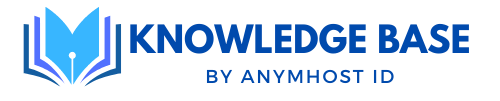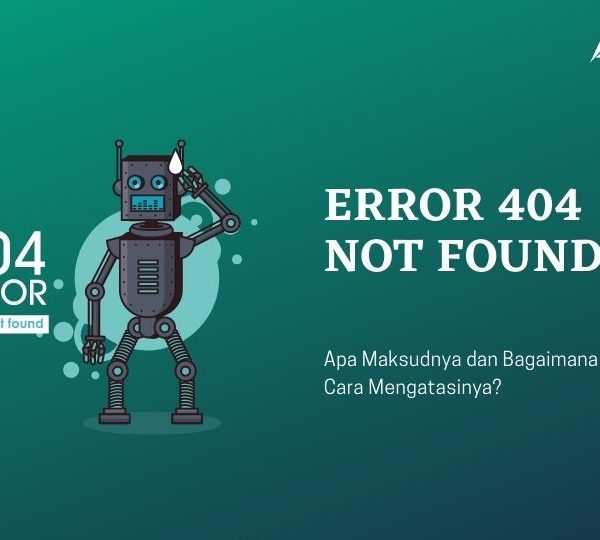Pernahkan kamu melihat pesan Error 403 Forbidden ketika sedang mengakses sebuah website? Contohnya seperti gambar di bawah ini. Jika pernah, saat ini kamu berada di artikel yang tepat. Kita akan membahas mengenai Error 403 Forbidden dan bagaimana cara mengatasinya.
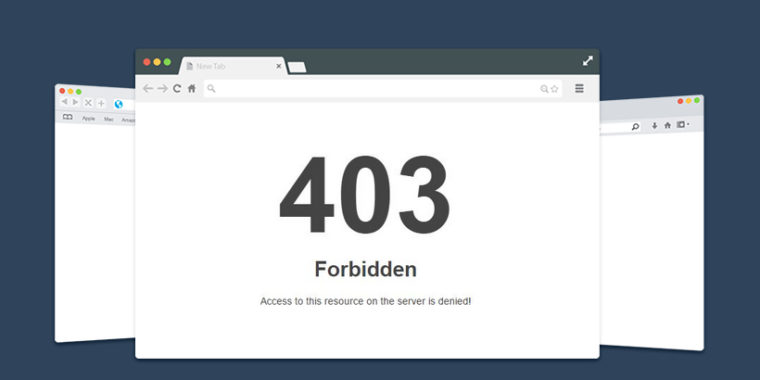
Error 403 Forbidden merupakan salah satu hal yang sering terjadi pada website. Salah satu penyebabnya adalah karena adanya kesalahan pada pengaturan hak akses pada folder website atau biasa dikenal dengan istilah permission.
Penyebab Error 403 Forbidden
403 Forbidden Error disebabkan oleh masalah saat mencoba mengakses sesuatu yang tidak dapat diakses. Sebelum mengulik bagian “cara mengatasi” dari artikel ini, penting untuk mengetahui apa penyebab sebenarnya. Pada dasarnya ada dua alasan utama dibalik ini, yaitu:
- Izin file atau folder salah atau tidak tepat
- Pengaturan yang salah di file .htaccess (corrupt .htaccess file)
Selain itu, ada juga tiga faktor sebagai berikut:
1. Direktori website kosong
Pastikan bahwa konten website kamu telah diunggah ke direktori yang benar di server.
Jika Plesk server: /var/www/vhosts/example.com/httpdocs/ dan cPanel server: /home/example/public_html/ tidak ditemukan, jangan ragu untuk membuatnya.
2. Tidak ada halaman indeks
Halaman muka (homepage) website harus disebut index.html atau index.php. Untuk mengatasi kesalahan ini, unggah halaman indeks ke httpdocs atau direktori public_html.
3. Kesalahan perizinan/kepemilikan
403 Forbidden Error juga dapat disebabkan oleh kepemilikan atau perizinan yang salah pada file dan folder konten website.
Selain beberapa hal di atas, ada juga kemungkinan kesalahan terjadi karena masalah dengan plugin yang digunakan di website yang bersangkutan jika menggunakan cms seperti WordPress.
Cara Mengatasi Error 403 Forbidden
Berikut ini beberapa cara yang bisa kamu lakukan untuk mengatasi Error 403 Forbidden. Sebelum kamu melakukan beberapa hal untuk mengatasi Error 403 Forbidden, kami sangat menyarankan untuk mencadangkan website terlebih dahulu. Sehingga kamu akan lebih mudah untuk mengembalikan ke semula jika terjadi hal yang tidak diinginkan.
1. Refresh Halaman
Tombol refresh selalu layak untuk dicoba. Seringkali 403 Forbidden Error hanya bersifat sementara, dan hal sesederhana klik refresh mungkin mampu berhasil mengatasi masalah ini. Sebagian besar browser menggunakan tombol F5 untuk refresh, atau juga menyediakan tombol refresh di suatu tempat di bilah alamat. Hanya perlu satu klik dan satu detik untuk mencobanya.
2. Periksa Kembali Alamat Website
Alasan paling umum untuk 403 Forbidden Error adalah URL yang salah ketik. Pastikan bahwa alamat yang kamu coba akses adalah untuk halaman web atau file, bukan direktori. URL biasanya akan diakhiri dengan .com, .php, .org, .html, atau hanya memiliki ekstensi, sedangkan URL direktori biasanya diakhiri dengan “/”.
Sebagian besar server dikonfigurasi untuk melarang penjelajahan direktori karena alasan keamanan. Ketika mereka dikonfigurasi dengan benar, kamu dialihkan ke halaman lain. Jika tidak, kamu mungkin akan melihat 403 Forbidden Error.
3. Bersihkan Cookies dan Cache
Mungkin juga halaman dengan kesalahan telah di-cache di browser, tetapi tautan sebenarnya telah diubah di website. Untuk menguji kemungkinan ini, kamu harus menghapus cache dan cookies browser. Mengosongkan cache tidak akan banyak mempengaruhi pengalaman “berselancar,” tetapi beberapa website mungkin memerlukan beberapa waktu tambahan untuk memuat karena mereka mengunduh ulang semua data cache sebelumnya. Menghapus cookies berarti kamu harus masuk lagi ke sebagian besar halaman website.
4. Periksa Izin untuk Mengakses URL
Jika kamu mencoba mengakses website yang mengharuskan login sebelum bisa melihat kontennya, maka itu mungkin yang menyebabkan masalah. Biasanya, server dikonfigurasi untuk menunjukkan kesalahan yang memberi tahu bahwa kamu harus login untuk mengakses konten.
Tetapi beberapa server yang tidak dikonfigurasi dengan benar mungkin menimbulkan 403 Forbidden Error. Coba login ke website (jika memungkinkan) dan lihat apakah notifikasi error telah hilang.
5. Tunggu dan Coba Lagi
Jika tidak ada satu pun solusi sederhana yang telah kita bahas sejauh ini berhasil, kamu selalu bisa menunggu beberapa saat dan kembali lagi nanti. Karena seringkali, 403 Forbidden Error disebabkan oleh masalah dengan website yang bersangkutan, kemungkinan setelah beberapa waktu, sang developer web telah mengatasi masalah tersebut.
6. Hubungi Website
Pilihan lainnya adalah dengan menghubungi pemilik website secara langsung. Cari informasi kontak mereka di website dan hubungi mereka tentang halaman yang dimaksud. Jika tidak ada formulir kontak, kamu dapat mencoba dan menjangkau website di media sosial mereka.
7. Hubungi ISP
Jika kamu dapat mengkonfirmasi bahwa website yang dimaksud berfungsi untuk orang lain tetapi tidak untukmu, maka mungkin saja alamat IP publik yang diberikan ISP (atau seluruh ISP) telah diblokir karena suatu alasan. Kamu dapat mencoba menghubungi mereka dan memberi tahu mereka tentang masalahnya. Ini bukan solusi sederhana, tetapi mereka mungkin dapat membantu.
8. Cek File .htaccess
Selanjutnya yaitu dengan mengecek pada file .htaccess yang ada pada hosting kamu. Jika untuk mengecek kode pada .htaccess terlalu sulit, kamu bisa mencoba untuk menghapusnya terlebih dahulu dari hosting kamu. Kemudian coba kunjungi websitenya.
Jika website tersebut sudah bisa diakses, maka kemungkinan besar kesalahan tersebut terjadi karena adanya kesalahan pada file .htaccess.
Untuk membuat file .htaccess yang baru, kamu hanya perlu merubah permalink yang ada pada halaman pengaturan wordpress. Kemudian save pengaturan permalink yang baru. Maka .htaccess baru akan terbuat
9. Cek hak akses file
Cara kelima yaitu dengan mengecek hak akses file pada folder website kamu. Caranya, masuk ke cpanel, kemudian masuk ke File Manager. Pastikan hak akses pada file dan folder yang terkait dengan website sudah benar.
Beberapa website memiliki aturan mengenai hak akses file dan folder yang berbeda. Kamu bisa melihat dan menyesuaikan hak akses file dan folder sesuai dengan jenis CMS atau framework yang kamu gunakan.
Demikian artikel mengenai Error 403 Forbidden dan cara mengatasinya. Semoga bisa mengatasi masalah mu.